Snapchat은 단순한 영화에서 사용자가 서로 '스냅'을 보내고 사진을 이야기로 설정할 수있는 본격적인 소셜 미디어 대상으로 천천히 전환하고 있습니다. 너무 성공적이어서 페이스북과 왓츠앱이 '스토리' 기능을 모방하려고 시도했지만 사용자들의 관심 수익률 측면에서 실패했습니다.
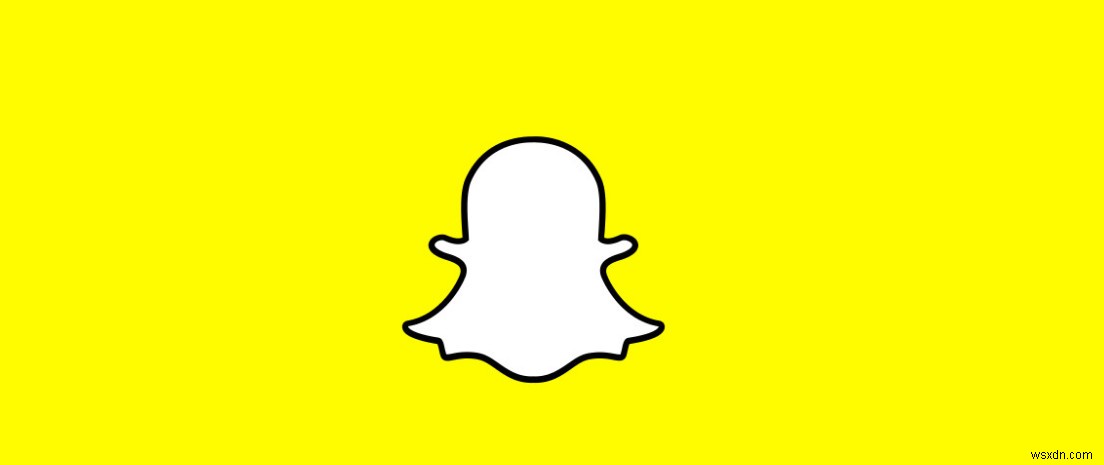
Snapchat이 계속해서 더 흥미로운 기능(예:Snapchat 서버에 사진 저장)을 추가함에 따라 더 강력한 암호를 유지해야 하는 것처럼 보이거나 암호를 잊어버려 암호를 재설정해야 하는 상황이 발생할 수도 있습니다. 걱정하지 마세요. 저희가 도와드립니다.
모바일 애플리케이션을 사용하여 비밀번호 변경
이미 Snapchat 모바일 애플리케이션에 액세스할 수 있는 경우 설정으로 이동하여 거기에서 비밀번호를 변경하기만 하면 됩니다. 매우 간단하고 간단하여 곧 다시 시작할 수 있습니다.
- Snapchat 애플리케이션을 열고 아바타 선택 화면 왼쪽 상단에 표시됩니다.
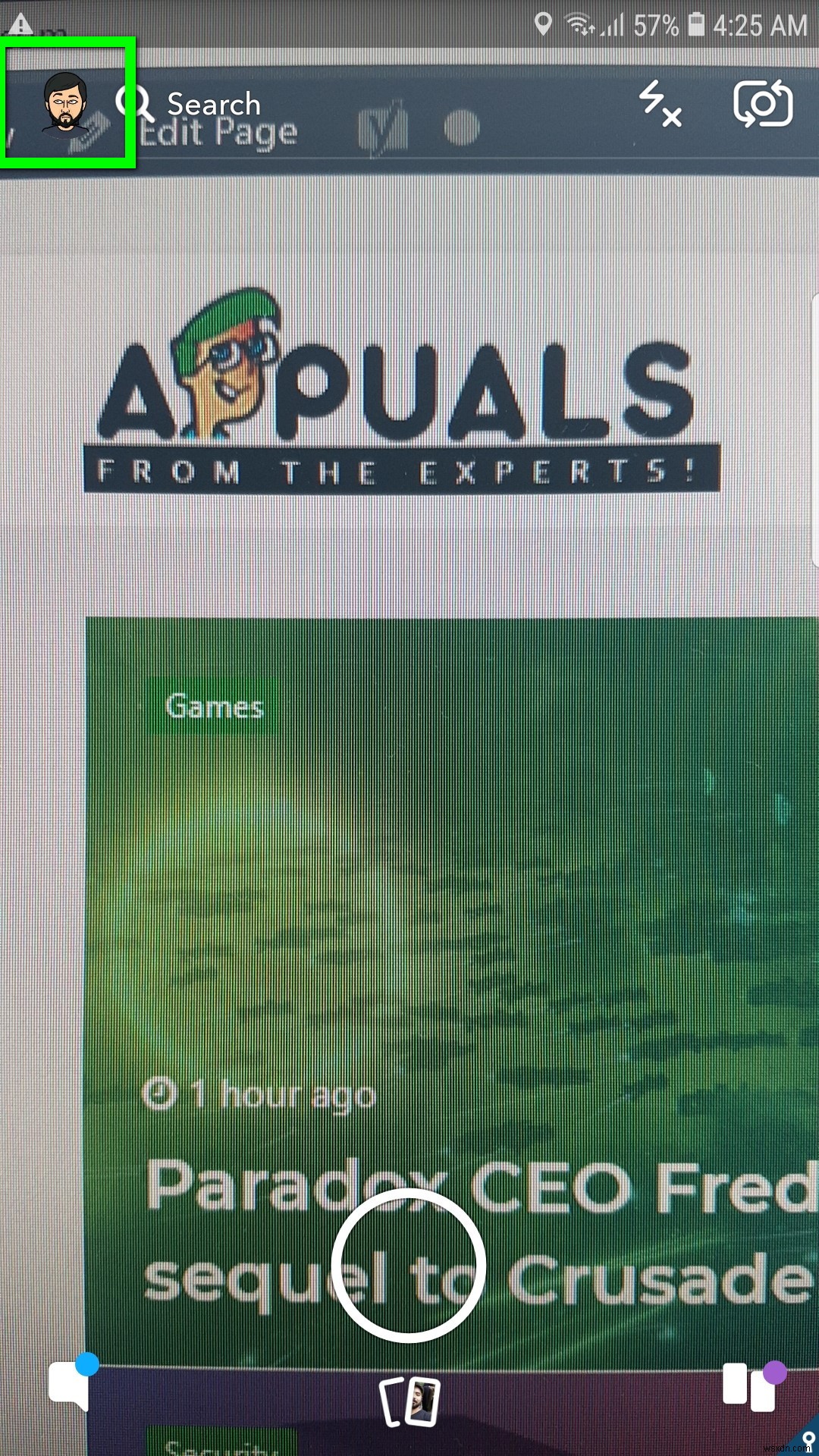
- 이제 설정 아이콘(톱니바퀴) 을 클릭하십시오. 화면 오른쪽 상단에 표시됩니다.
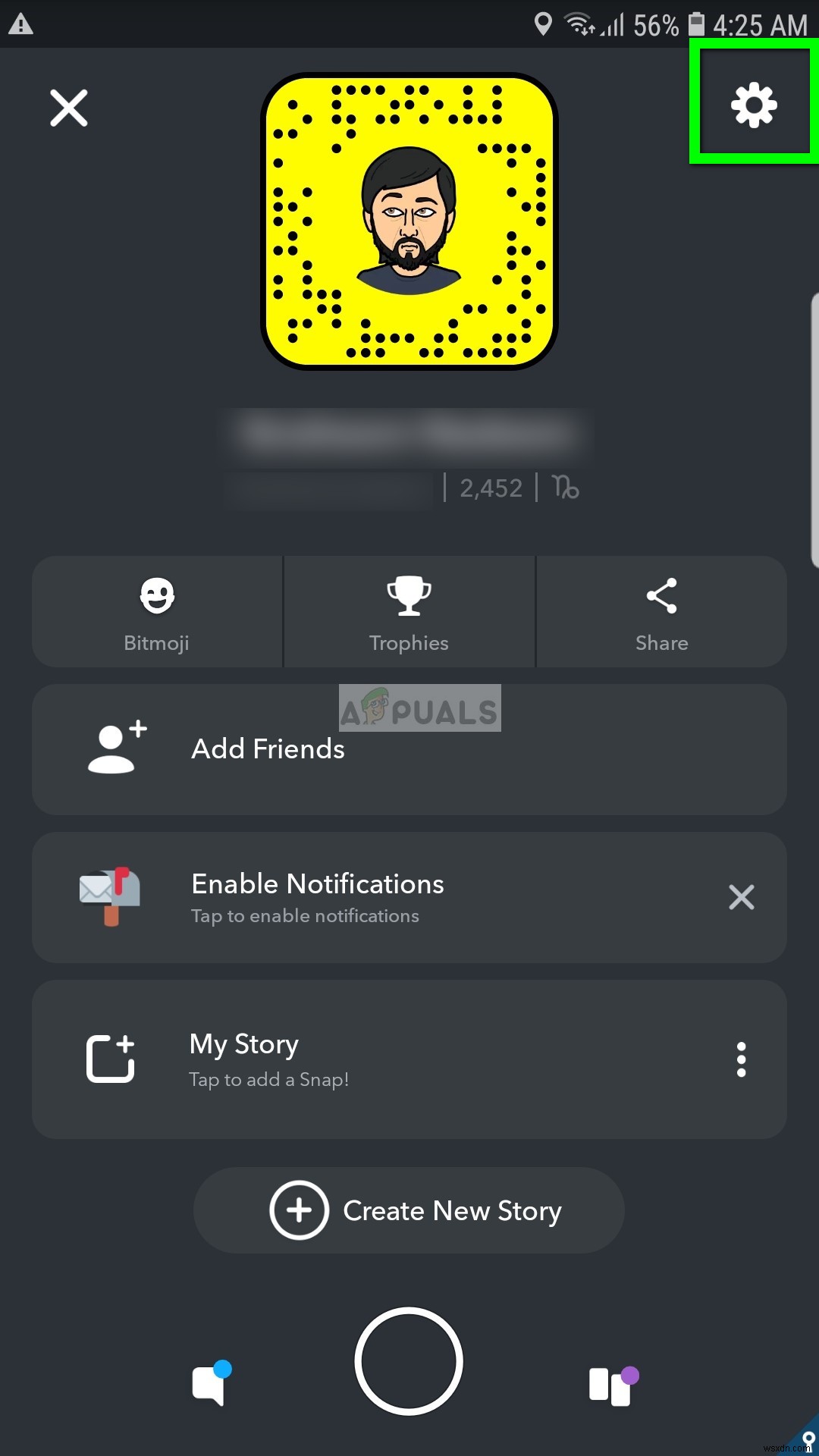
- 이제 비밀번호 옵션을 선택하십시오. 다음 창의 목록에서.
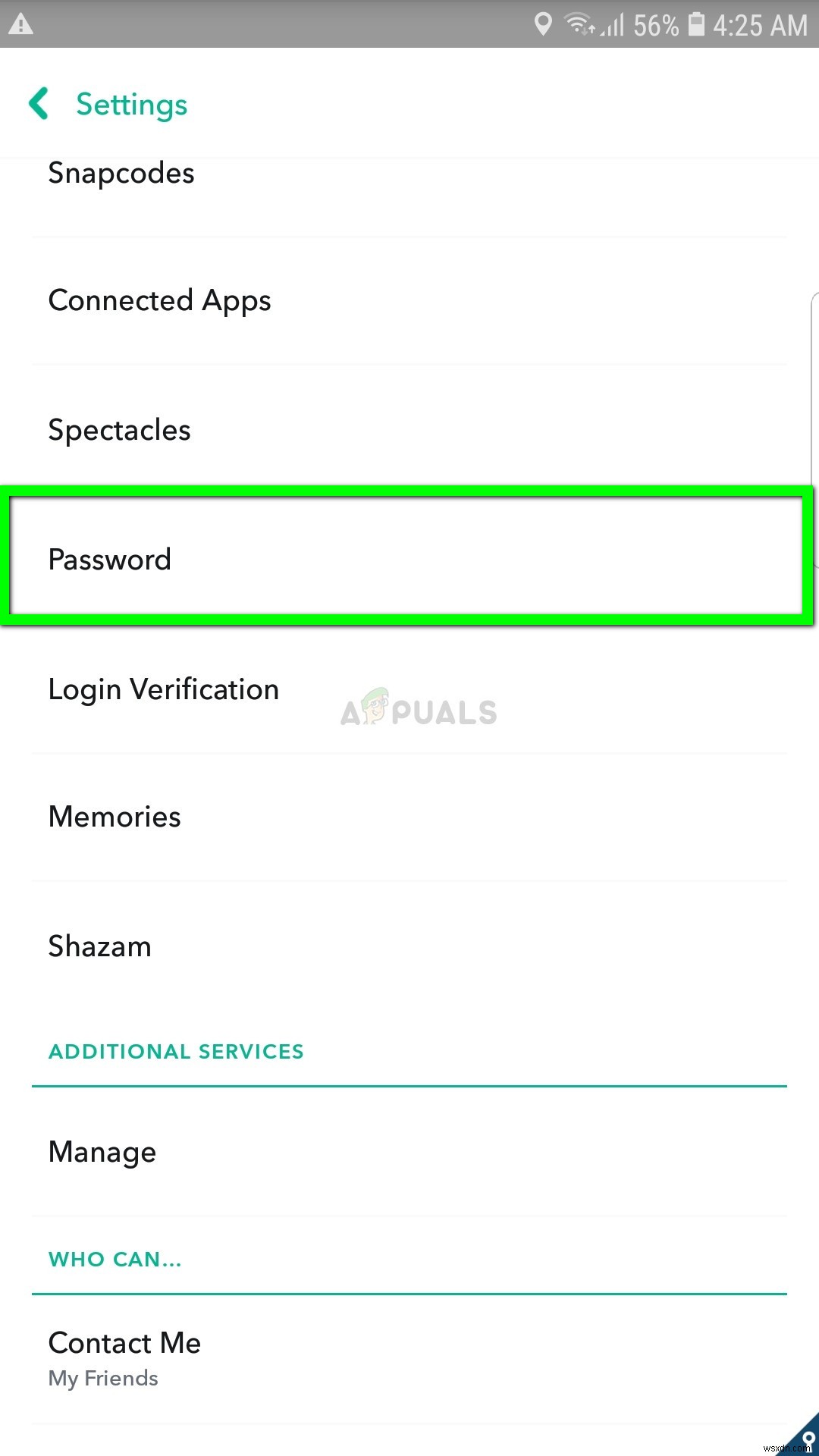
- 이제 현재 비밀번호를 입력하십시오 새 비밀번호를 설정하는 단계를 계속 진행합니다.
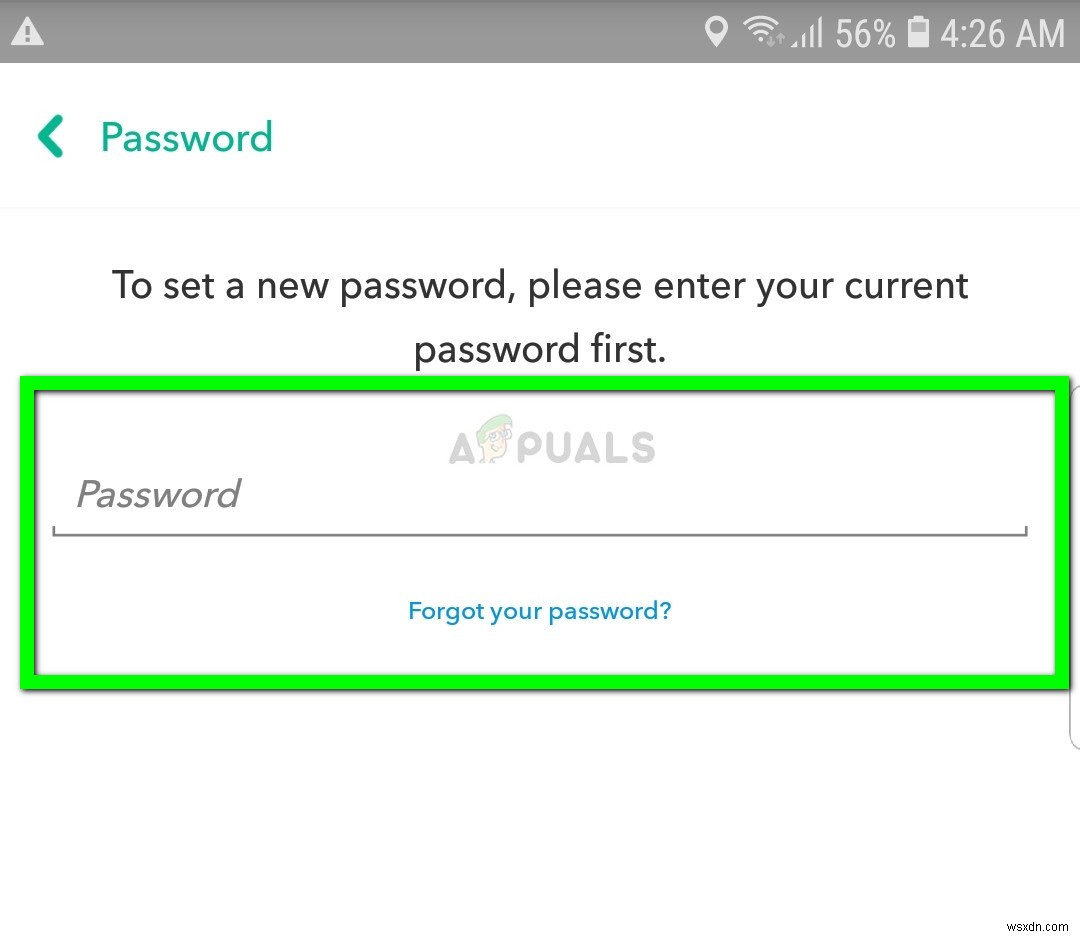
- 단계를 완료하면 비밀번호가 성공적으로 변경됩니다.
현재 비밀번호를 잊어버린 경우 어떻게 해야 하나요?
위의 방법은 기존 Snapchat 비밀번호를 이미 알고 있는 경우에만 유효합니다. 비밀번호를 분실한 경우 이메일 주소를 사용하여 일부 인증 후 비밀번호를 검색해야 합니다. 이 방법은 계정에 이메일 주소를 등록한 경우에만 유효합니다. 그렇지 않은 경우 이메일 주소 없이 비밀번호를 재설정할 수 있는 온라인 방법이 없으므로 지원팀에 문의해야 할 수 있습니다.
- Snapchat의 공식 비밀번호 재설정 웹사이트로 이동합니다. 대화 상자에 현재 이메일을 입력하고 제출을 누릅니다. .
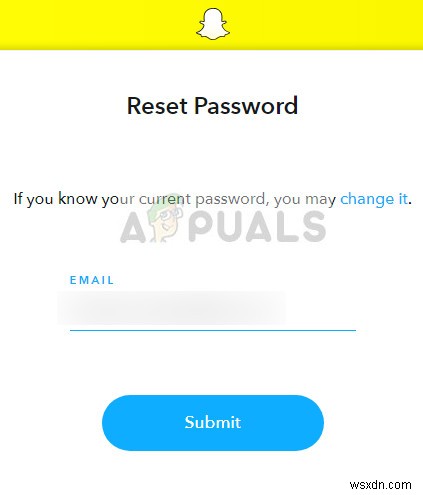
- 제출을 누르면 이메일이 전송되었다는 메시지가 표시됩니다.
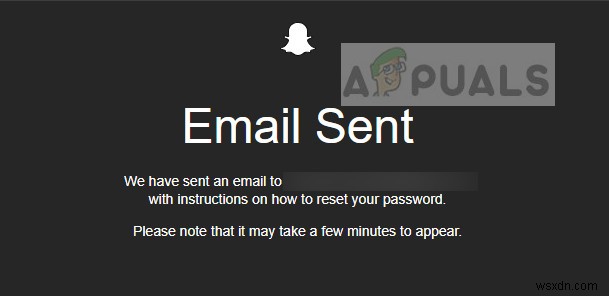
- 사서함을 열면 Snapchat에서 비밀번호를 재설정하라는 이메일이 표시됩니다. 몇 분 후에도 이메일이 표시되지 않으면 이메일이 정크 폴더에 있다는 의미일 수 있습니다. 또는 초점 없는 탭에서 . 전체 이메일 클라이언트를 검색하여 이메일을 찾으십시오.
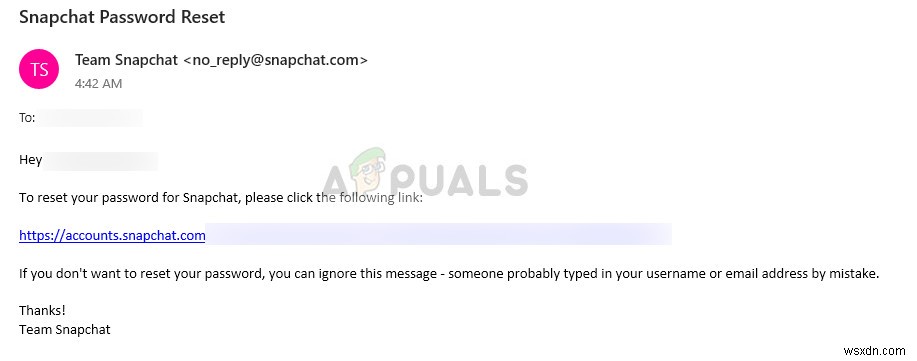
- 이메일의 링크를 클릭하고 나열된 단계에 따라 비밀번호를 변경하십시오.
